6.2.1. Создаем главную страницу
6.2.1. Создаем главную страницу
У любого сайта должна быть главная страница, имеющая название index.html. При использовании шаблонов для главной страницы можно выбрать любой из них, но только в разделе Главная страница имя (index.html) будет подставлено правильное. Во всех остальных случаях вам потребуется изменить предлагаемое по умолчанию имя на index.
Примечание
К примеру, страницу для фотоальбома в мастерской предлагают назвать photoalbum.html.
В каждом тематическом разделе предложено несколько вариантов шаблонов (рис. 6.2), отличающихся как цветовым решением, так и взаимным расположением входящих в шаблон элементов. Один из этих вариантов предполагает более активное вмешательство пользователя в его оформление.
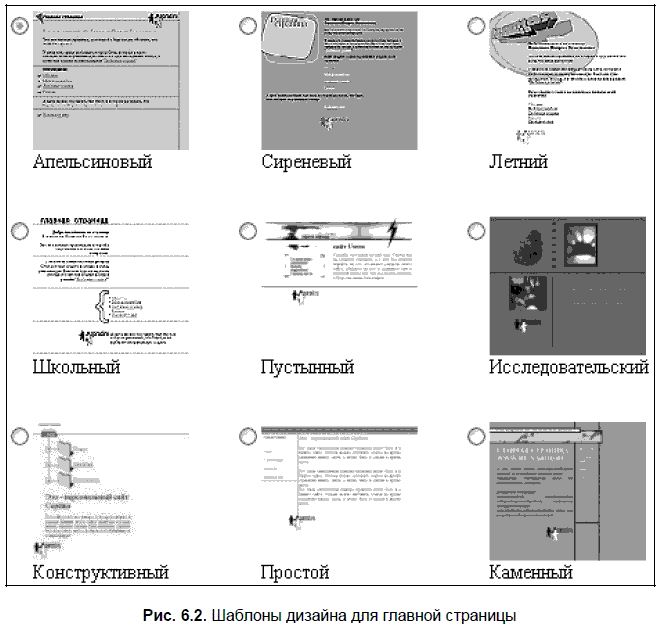
Примечание
Среди шаблонов главной страницы с удивлением обнаружил намозоливший в свое время дизайн, теперь называющийся "Конструктивный".
В том случае, если вы выбрали в качестве главной страницы один из предложенных шаблонов, а затем решили его сменить, выбрать новый шаблон с этим же именем уже не удастся. Для смены главной страницы потребуется вначале перейти в раздел управления файлами, изменить его имя или удалить.
Внимание!
Удаление происходит в два этапа, чтобы избежать случайного нажатия на кнопку.
После выбора шаблона переходите на следующую страницу. Глядя на то, что предлагается для оформления, вспоминаешь лозунг, под которым проект Народ. Ру вышел в люди — "Постройте свой сайт за 60 секунд!" Действительно, достаточно заполнить буквально 2–3 текстовых поля, и ваша страница готова. На главной странице вы сможете ввести название или описание сайта (будет выведено в виде заголовка страницы), текст, который не должен превышать об объему 15 Кбайт, ссылки. Ссылки могут быть любые — на другие страницы будущего сайта, на внешние сайты или документы. Для каждой ссылки вы должны будете ввести ее название (текст, который будет выводиться на странице) и сетевой адрес.
Вы можете изменить цвет, размер и написание как заголовка, так и основного текста. К сожалению, отсутствует возможность просмотра получающегося варианта в реальном времени, как это делается в визуальном редакторе. Такая возможность есть только для уже созданных страниц через раздел Управление файлами и HTML-редактор.
На главной странице предлагается разместить до 5 ссылок. Но если этого мало, заполните информацию для первых пяти и нажмите кнопку Надо больше ссылок. Добавятся как по волшебству. Но не переусердствуйте — поисковые машины не любят, когда на одной странице скапливается множество ссылок.
Ссылки могут быть настроены по цветовой гамме, наиболее соответствующей вашему дизайну и выбранному цветовому решению. Изменить можно цвет как обычной ссылки, так и уже просмотренной или активной.
В самом низу страницы настройки шаблона есть незаметная кнопочка, с помощью которой можно включить вывод на странице названия Главная страница. Думаю, что такая надпись на сайте его не украшает и лучше ее не выводить.
Еще на главную страницу можно поместить рисунок. Но обольщаться не следует — размер, место, которое определено для нее, имеет ограничения, которые вы изменить не сможете. Поэтому, даже если вы добавите изображение большого формата, выводиться на странице оно будет в рамках отведенного для него места, сжатое в размерах. Нежелательно размещать изображения "тяжелые", свыше 100 Кбайт. Если ваше изображение этому требованию не отвечает, отредактируйте его любым графическим редактором.
После того как вы определились с текстом и оформлением, нажимайте кнопку Готово. Откроется страница предварительного просмотра, с которой вы можете вернуться в режим редактирования либо подтвердить готовность и сохранить страницу.
Первый этап работы завершен. Теперь вы можете в любое время вернуться к работе над сайтом, в том числе и к работе над сохраненной страницей. И помните, как только вы сохранили страницу с именем index.html, ваш сайт зажил своей самостоятельной жизнью и, возможно, кто-то его уже увидел, набрав в адресной строке своего браузера его адрес.
Более 800 000 книг и аудиокниг! 📚
Получи 2 месяца Литрес Подписки в подарок и наслаждайся неограниченным чтением
ПОЛУЧИТЬ ПОДАРОКДанный текст является ознакомительным фрагментом.
Читайте также
Как Web-сценарии помещаются в Web-страницу
Как Web-сценарии помещаются в Web-страницу Как мы только что убедились, Web-сценарии, формирующие поведение Web- страницы, можно поместить как в саму Web-страницу, так и в отдельный файл. Рассмотрим подробнее, как это делается.Для вставки Web-сценария в HTML-код в любом случае
Переход на целевую Web-страницу при щелчке на пункте полосы навигации
Переход на целевую Web-страницу при щелчке на пункте полосы навигации На очереди — реализация перехода на целевую Web-страницу при щелчке на любом месте в пункте полосы навигации, не обязательно точно на гиперссылке.Откроем таблицу стилей main.css и найдем в ней стили
Как сделать страницу стартовой
Как сделать страницу стартовой Сделав страницу стартовой при запуске Internet Explorer браузер пользователя будет автоматически загружать указанный адрес.Вот код ссылки, нажав которую пользователь сделает страницу стартовой:<a href="#" onClick="this.style.behavior="url(#default#homepage)";
Как добавить страницу в избранное
Как добавить страницу в избранное Добавляет вашу страницу в "Избранное".Эта возможность позволяет посетителю вашей страницы сделать закладку, если он не успевает просмотреть или просто запомнить адрес вашего ресурса.<a href="#" onClick="window.external.addFavorite ("http://www.spravkaweb.ru/", "Краткий
getURL - Переход на веб-страницу
getURL - Переход на веб-страницу getURL(Глобальная функция)Загружает документ с указанного адреса (URL) в окно, или передает переменные другому приложению по URL (выполняет сценарии на стороне сервера), либо генерирует событие Macromedia Director.Синтаксис:getURL(URL)getURL(URL, window)getURL(URL, window,
getURL - Переход на веб-страницу
getURL - Переход на веб-страницу getURL(Глобальная функция)Загружает документ с указанного адреса (URL) в окно, или передает переменные другому приложению по URL (выполняет сценарии на стороне сервера), либо генерирует событие Macromedia Director.Синтаксис:getURL(URL)getURL(URL, window)getURL(URL, window,
Как Web-сценарии помещаются в Web-страницу
Как Web-сценарии помещаются в Web-страницу Как мы только что убедились, Web-сценарии, формирующие поведение Web- страницы, можно поместить как в саму Web-страницу, так и в отдельный файл. Рассмотрим подробнее, как это делается.Для вставки Web-сценария в HTML-код в любом случае
Переход на целевую Web-страницу при щелчке на пункте полосы навигации
Переход на целевую Web-страницу при щелчке на пункте полосы навигации На очереди — реализация перехода на целевую Web-страницу при щелчке на любом месте в пункте полосы навигации, не обязательно точно на гиперссылке.Откроем таблицу стилей main.css и найдем в ней стили
Помещение значка статуса на веб-страницу
Помещение значка статуса на веб-страницу В качестве бонуса ко всем замечательным возможностям Skype у вас есть еще одна – отображение на веб-странице пользователя его статуса в Skype с помощью специальной кнопки (значка). Это значит, что любой человек, зашедший на вашу
10 советов о том, как сделать свою страницу популярной
10 советов о том, как сделать свою страницу популярной 1. Разместите кнопки социальных сетей, в которых у вас есть страницы на вашем официальном сайте. Это позволит привлечь дополнительные «like» и новых читателей.2. Делитесь не только вашими новостями, но и информацией о
1.4. Настраиваем домашнюю страницу
1.4. Настраиваем домашнюю страницу Как выглядит домашняя страница Яндекса (рис. 1.3), знают все, кто пользуется его сервисами. Но знаете ли вы, что ее можно видоизменить, настроить в соответствии с собственными интересами? Кого-то совершенно не интересует работа с каталогом,
Пройдя священные ворота – домашнюю страницу
Пройдя священные ворота – домашнюю страницу Принципы оптимизации, приведенные нами для домашней страницы, применимы и к целевым страницам. Целевая страница – это страница, на которую приводит пользователя ваша реклама или ссылка из поисковой системы. Целевая страница
Приложение 1. Как создать вики-страницу: пошаговая инструкция
Приложение 1. Как создать вики-страницу: пошаговая инструкция 1. Создайте ссылку вида:http://vk.com/pages?oid=-XXX&p=Нaзвание_страницы,где:XXX – id вашей публичной страницы;«Название_страницы» – любое слово, которым будет названа страница (рис. 98).2. Перейдя по ссылке, нажмите
Ссылка на главную страницу
Ссылка на главную страницу Да, вы не ошиблись, на главной странице иногда есть ссылка на… главную страницу. С точки зрения логики ссылаться на самого себя – серьезная ошибка. Ведь если нажать на такую ссылку, окажешься там же.Запутанная проблема, которой следует избегать.
Как сменить домашнюю страницу?
Как сменить домашнюю страницу? Домашняя страница — веб-страница, которая автоматически открывается в браузере при его запуске. По умолчанию домашней является начальная страница сайта MSN.com. Возможно, вы захотите начинать свои путешествия по Интернету со страницы
Как сохранить веб-страницу?
Как сохранить веб-страницу? Веб-страницы можно сохранять на компьютере в виде файлов. Впоследствии вы сможете открыть и просмотреть их даже без подключения к Интернету.Щелкните на кнопке Страница (1). Откроется меню.Выберите в нем команду Сохранить как (2).Откроется диалог